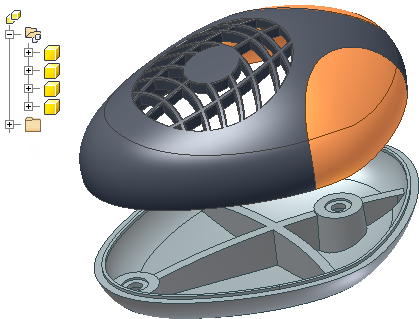
Die Erstellung einer Konstruktion mit komplexen Verschmelzungen und Kurven, die sich über mehrere Bauteile erstrecken, birgt einzigartige Herausforderungen. Viele Konstrukteure empfinden es als praxisnäher, ausgehend von einer fertigen Außenform einzelne Bauteildetails zu entwickeln. Diese Vorgehensweise, bei der zunächst die fertige Form konstruiert und dann Komponenten extrahiert werden, bezeichnet man auch als Top Down-Design.
Bei einem Bauteil mit mehreren Körpern handelt es sich um einen von oben nach unten ausgerichteten Arbeitsablauf, der es Ihnen ermöglicht, mehrere Volumenkörper innerhalb eines einzigen Bauteildokuments zu erstellen und zu positionieren. Diese Vorgehensweise ist besonders bei der Konstruktion von Kunststoffteilen nützlich. Bei einem von oben nach unten ausgerichteten Arbeitsablauf sind komplexe Dateibeziehungen und das Projizieren von Kanten zwischen Bauteilen nicht mehr erforderlich. Sie können für jeden Volumenkörper die Sichtbarkeit steuern, eine andere Darstellung zuweisen und die Masse berechnen. Wenn Sie die Konstruktion fertig gestellt haben, können Sie die einzelnen Volumenkörper als Bauteildateien direkt in eine Baugruppe exportieren.
Die Verwendung eines Bauteils mit mehreren Körpern in einer komplexen Konstruktion bietet folgende Vorteile:
- Die Konstruktionsdauer wird erheblich verkürzt.
- Die gesamte Konstruktion ist in einem Dokument abgelegt.
- Alle Bearbeitungen finden in einer einzigen Datei statt.
- Die Dateistruktur muss nicht vorab geplant werden.
- Alle generierten Bauteildateien sind mit der Hauptkonstruktion verknüpft.
Wie können Bauteile mit mehreren Körpern erstellt werden?
![]() Das Erstellen eines Bauteils mit mehreren Körpern ist ein effizienter Top Down-Design-Workflow. Sie können gängige Modellierungsbefehle zum Erstellen eines neuen Körpers im Kontext anderer Körper verwenden. Verwenden Sie skizzenbasierte Modellierungsbefehle wie Extrusion, Drehung, Erhebung, Sweeping und Spirale zum Erstellen eines neuen Körpers, indem Sie die Option Neuer Volumenkörper im Dialogfeld auswählen.
Das Erstellen eines Bauteils mit mehreren Körpern ist ein effizienter Top Down-Design-Workflow. Sie können gängige Modellierungsbefehle zum Erstellen eines neuen Körpers im Kontext anderer Körper verwenden. Verwenden Sie skizzenbasierte Modellierungsbefehle wie Extrusion, Drehung, Erhebung, Sweeping und Spirale zum Erstellen eines neuen Körpers, indem Sie die Option Neuer Volumenkörper im Dialogfeld auswählen.
Verwenden Sie den Befehl Teilen mit der Option Volumenkörper teilen, um getrennte Körper in einer Bauteildatei zu erstellen. Sie können die Teilungsbegrenzung mithilfe von Arbeitsebenen, 2D-Skizzen und Flächen definieren. Verwenden Sie Flächen zum Definieren komplexer Teilungsbegrenzungen.
Verwenden Sie den Befehl Ableiten, um Komponenten als neue Körper in eine Bauteildatei zu importieren oder um sie als Arbeitsteile für einen Schnitt-, Vereinigungs- oder Teilungsvorgang zu verwenden.
Können Körper verschoben oder zusammengeführt werden?
Mit dem Befehl Körper verschieben können Sie einen Körper im Bauteildokument positionieren. Verwenden Sie den Befehl Kombinieren, und wählen Sie einen oder mehrere Volumenkörper als Arbeitsteile aus, um einen Vereinigungs-, Schnitt- oder Teilungsvorgang für einen ausgewählten Körper auszuführen.
Was passiert, wenn versehentlich ein Bauteil mit mehreren Körpern erstellt wird?
Wenn Sie versehentlich ein Bauteil mit mehreren Körpern erstellen, können Sie das Bauteil bearbeiten und die Auflösung in einen Vereinigungs-, Differenz- oder Schnittmengenvorgang ändern. Darüber hinaus kann der Schritt rückgängig gemacht werden. Wenn kein Bearbeitungs- oder Rückgängigvorgang mehr möglich ist, können Sie die Körper unter Verwendung des Befehls Kombinieren und der Option Vereinigung zusammenführen. Sie haben außerdem die Möglichkeit, den Vorgang zu löschen, z. B. eine Teilung, durch die der neue Körper erstellt wurde. Elemente, die in dem neuen Körper erstellt wurden, werden ebenfalls gelöscht.
Was passiert, wenn ich versehentlich anstelle eines neuen Körpers ein neues Element erstelle?
Sie können alle skizzenbasierten Elemente nach dem Erstellen bearbeiten und die Auflösung so ändern, dass ein neuer Körper erstellt wird.
Was wird im Ordner Körper gespeichert?
Ein Körper ist eine unabhängige Sammlung von Elementen innerhalb der Bauteildatei. Alle neuen Körper werden zum Zeitpunkt ihrer Erstellung dem entsprechenden Ordner im Browser hinzugefügt. Sie können die Sichtbarkeit und die Darstellung von Volumenkörpern und Flächenkörpern steuern, indem Sie einen Körper auswählen, mit der rechten Maustaste klicken und im Kontextmenü Eigenschaften wählen.
Erweitern Sie einen Körper im Ordner, um die auf die einzelnen Körper angewendeten Elemente aufzulisten. Unterschiedliche Körper können ein Element gemeinsam verwenden, z. B. eine Rundung, eine Fase oder eine Bohrung.
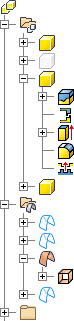
Über eine Anwendungsoption auf der Registerkarte Modellierung der Dokumenteinstellungen können Sie das Standardpräfix des Benennungsschemas für neue Volumen- oder Flächenkörper angeben. Die standardmäßigen Körpernamen lauten Volumenkörper für Volumenkörper und Flächen für Flächenkörper.
Wie kann ich die Sichtbarkeit von Körpern steuern?
- Wählen Sie einen Körper mithilfe einer der folgenden Methoden aus:
- Legen Sie als Auswahlfilter Körper auswählen fest, und wählen Sie mindestens einen Körper im Grafikfenster aus.
- Erweitern Sie den Ordner Volumenkörper, und wählen Sie mindestens einen Körper im Browser aus.
- Nach der Auswahl eines oder mehrerer Körper, verwenden Sie eine der folgenden Optionen aus dem Kontextmenü:
- Sichtbarkeit
- Alle anzeigen
- Andere ausblenden
Verwenden Sie Alle anzeigen, um alle Volumenkörper in einer Bauteildatei einzublenden.
Verwenden Sie Andere ausblenden, um die ausgewählten Volumenkörper beizubehalten und die Sichtbarkeit aller nicht ausgewählten Volumenkörper zu deaktivieren.